Excel: como verificar se todos os valores são iguais
Você pode usar as seguintes fórmulas no Excel para verificar se todos os valores em um intervalo de células específico são iguais:
Fórmula 1: Verifique se todos os valores de um intervalo são iguais
=AND(EXACT( B2:E2 , B2 ))
Esta fórmula específica verifica se todas as células no intervalo B2:E2 têm o mesmo valor e retorna VERDADEIRO ou FALSO.
Fórmula 2: Verifique se todos os valores entre dois intervalos são iguais
=AND(EXACT( B2:B5 , C2:C5 ))
Esta fórmula específica verifica se todas as células no intervalo B2:B5 são iguais a todas as células correspondentes no intervalo C2:C5 e retorna VERDADEIRO ou FALSO.
Os exemplos a seguir mostram como usar cada fórmula na prática.
Exemplo 1: Verifique se todos os valores em um intervalo são iguais
Suponha que temos o seguinte conjunto de dados que mostra o funcionário com melhor desempenho em uma empresa em cada trimestre de anos diferentes:
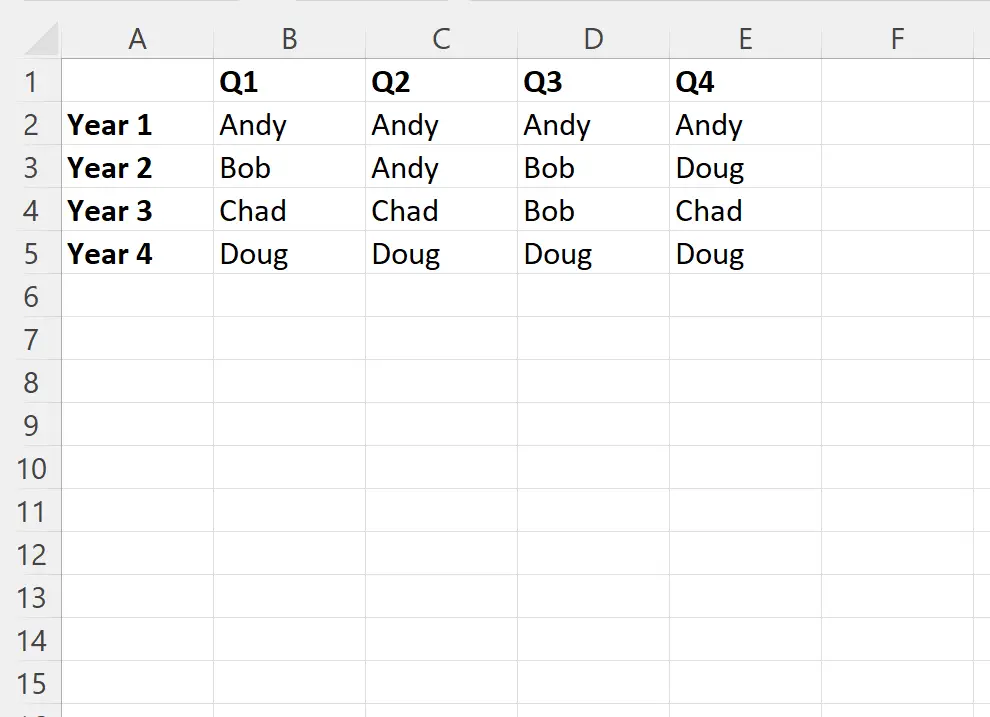
Podemos digitar a seguinte fórmula na célula F2 para verificar se o nome do funcionário é o mesmo em todas as células do intervalo B2:E2 :
=AND(EXACT( B2:E2 , B2 ))
Podemos então clicar e arrastar esta fórmula para cada célula restante na coluna F:
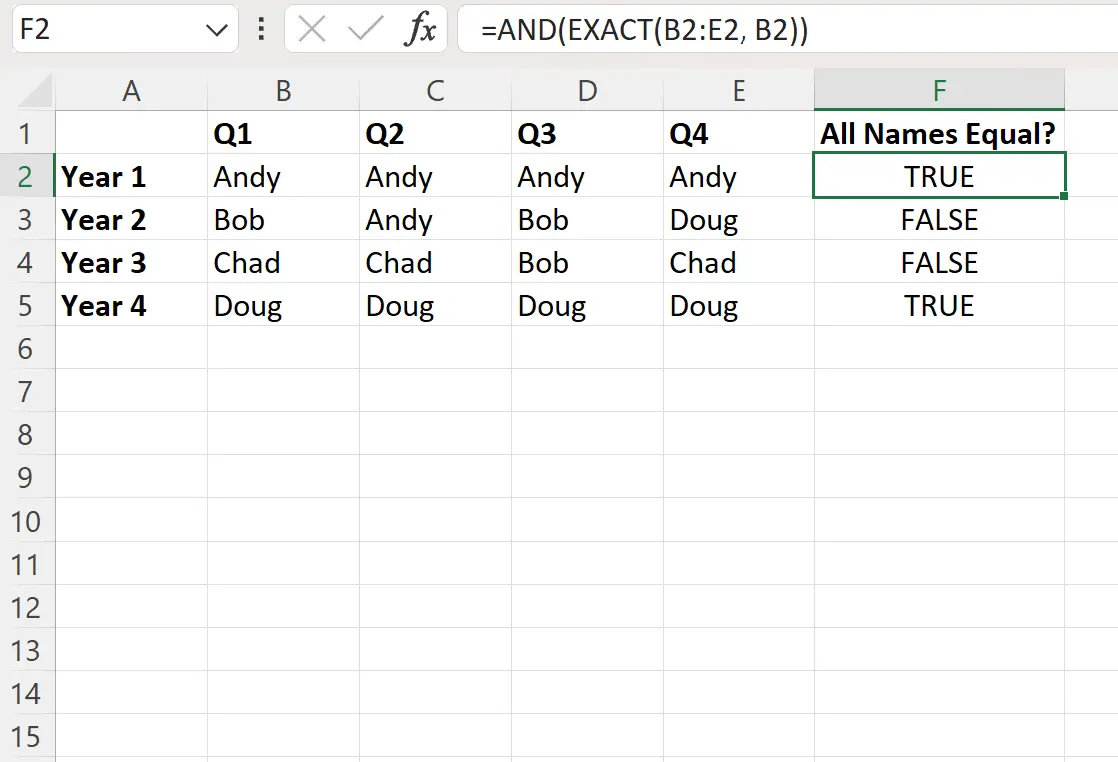
A coluna F agora exibe TRUE ou FALSE para indicar se os nomes em cada linha são todos iguais ou não.
Exemplo 2: Verifique se todos os valores entre dois intervalos são iguais
Suponha que temos o seguinte conjunto de dados que mostra o funcionário com melhor desempenho durante cada trimestre em duas empresas diferentes:
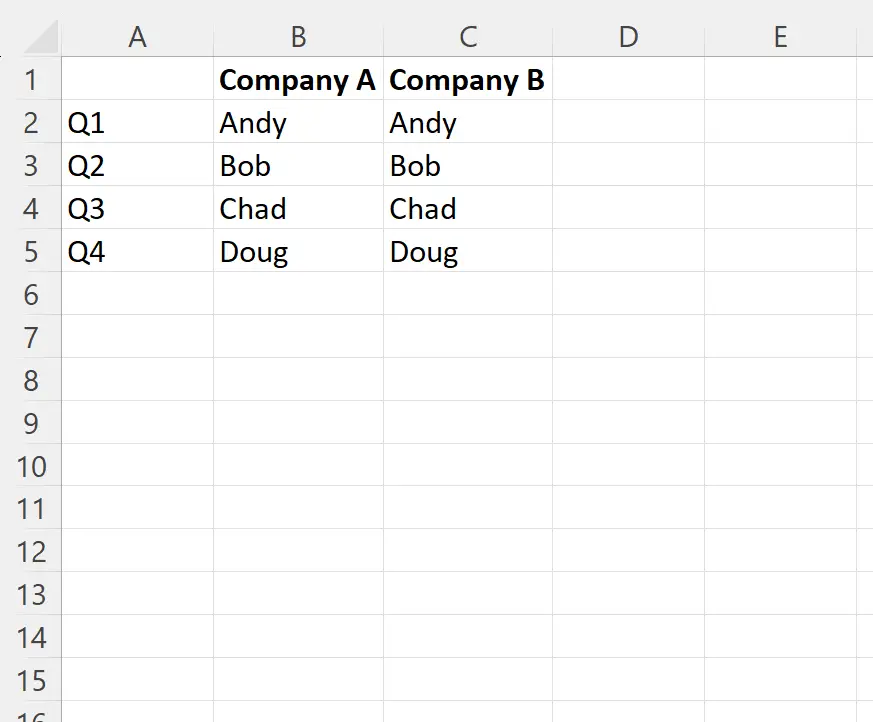
Podemos digitar a seguinte fórmula na célula E2 para verificar se o nome do funcionário é o mesmo todos os trimestres entre as duas empresas:
=AND(EXACT( B2:B5 , C2:C5 ))
A captura de tela a seguir mostra como usar esta fórmula na prática:
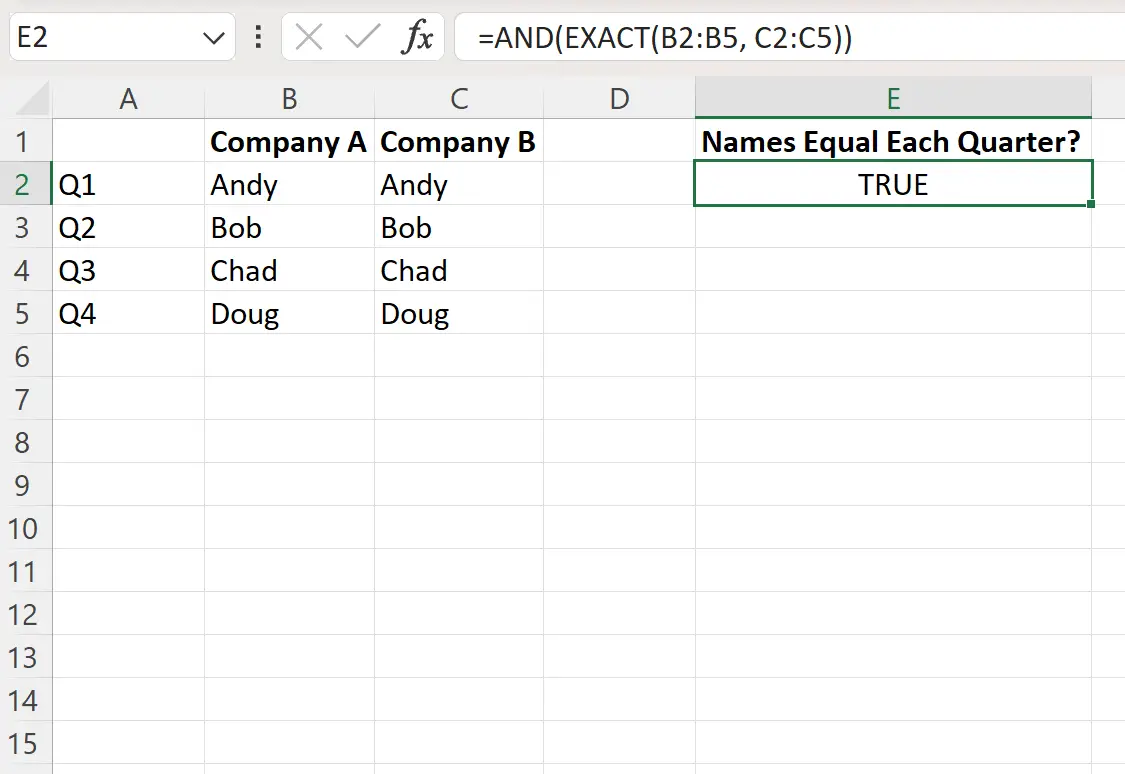
A célula E2 retorna TRUE , pois os nomes de cada trimestre da Empresa A correspondem aos nomes de cada trimestre da Empresa B.
Recursos adicionais
Os tutoriais a seguir explicam como realizar outras tarefas comuns no Excel:
Excel: como encontrar uma correspondência parcial em duas colunas
Excel: como usar a instrução IF com a função MATCH
Excel: Como retornar o número da coluna correspondente